Una herramienta PDF es esencial, ya que la mayoría de los documentos se comparten digitalmente en formato PDF. Múltiples herramientas de PDF tienen funciones de edición, administración, firma y varias otras, y Smallpdf es una de ellas. Dado que tiene muchas opciones, decidir si Smallpdf vale la pena o no puede resultar un poco difícil. Entonces, en esta revisión, discutiremos todo sobre su precio, características, usabilidad y experiencia. Por lo tanto, puedes decidir fácilmente si hacerlo o no.
Parte 1. ¿Qué es Smallpdf?
Una herramienta PDF basada en la nube llamada Smallpdf permite a los usuarios editar, firmar, desbloquear, comprimir y convertir archivos PDF . Algunas funciones son gratuitas y otras requieren una membresía. Se puede acceder a la aplicación Smallpdf a través de plataformas web, de escritorio y móviles.
Parte 2. ¿Smallpdf Editor es gratuito?
Sí, está disponible como herramienta gratuita, pero el plan gratuito está limitado a 21 funciones básicas únicamente. Por lo tanto, si desea más funciones con mejor funcionalidad, optar por los planes pagos será una mejor opción.
Parte 3. ¿Cuánto cuesta Smallpdf?
Smallpdf se puede utilizar como herramienta PDF gratuita, pero también tiene algunos planes pagos. Estos planes pagos tienen funciones que pueden cambiar su experiencia y usabilidad, que no están disponibles en el plan gratuito. Además de todo, ofrece pruebas gratuitas para los planes Pro y Team para obtener una experiencia de uso antes de asumir cualquier compromiso.
| Gratis | Pro | Equipo | Negocio | |
| Precio | Gratis | $9 por mes | $7 por mes | Precios personalizados |
| Usuarios | 1 | 1 | 2-14 | Más de 15 usuarios |
| Herramientas y características | Limitado a 21 funciones básicas | Compresión fuerte, firmas, protección digital. | Todas las funciones del plan Pro | Todas las funciones del plan Team y Pro |
| Plataformas | Web y móvil | Web y móvil | Web y móvil | Web y móvil |
| Aplicación de escritorio | No disponible | Disponible | Disponible | Disponible |
| Almacenamiento | No disponible | Almacenamiento de archivos | Disponible | Disponible |
| Gestión de facturación | No disponible | No disponible | Disponible | Disponible |
| Adición de usuario | No disponible | No disponible | Disponible | Disponible |
| Pago flexible | No disponible | No disponible | No disponible | Disponible |
| Gestor de clientes dedicado | No disponible | No disponible | No disponible | Disponible |
| Contratos personalizados | No disponible | No disponible | No disponible | Disponible |
Parte 4. ¿Es seguro Smallpdf?
La seguridad es una de las principales prioridades de Smallpdf. Mantiene sus datos seguros utilizando una variedad de técnicas de seguridad, tales como:
- Todas las transferencias de archivos hacia y desde los servidores de Smallpdf están protegidas mediante cifrado SSL. Esto garantiza la seguridad de sus datos durante su transporte.
- Seguridad física: los servidores de Smallpdf están alojados en un centro de datos seguro. Sólo los miembros del personal autorizados pueden acceder al centro de datos.
- Todos los miembros del personal de Smallpdf han recibido formación sobre las mejores prácticas de seguridad.
Puede utilizar una cuenta premium o un servicio de almacenamiento de documentos si le preocupa la seguridad de sus datos. Puedes decidir no cargar ningún dato privado en Smallpdf.
Parte 5. ¿Smallpdf almacena archivos?
Sí, Smallpdf ofrece diferentes formas de guardar tus archivos. En términos de almacenamiento sin conexión, puedes guardar tus documentos en cualquier dispositivo. Por otro lado, también admite guardar documentos en Dropbox o G Suite para opciones de uso en la nube.
También proporciona una opción de ahorro automático para cuentas gratuitas y de pago. Los usuarios gratuitos obtienen almacenamiento automático de archivos durante 1 hora, que pueden exportar a cualquier otro medio de almacenamiento. Para las cuentas pagas, ese tiempo se amplía a 14 días. Después de este período, los archivos se eliminan de sus servidores, ya sea que los elimine manualmente o no.
Parte 6. ¿Smallpdf elimina archivos?
Smallpdf no elimina los archivos que guarda en su almacenamiento en la nube personal o sin conexión. Sin embargo, guardar un archivo en sus servidores se puede eliminar después de un tiempo, dependiendo de su tipo de cuenta. Por ejemplo, las cuentas gratuitas tienen un límite de 1 hora, mientras que los usuarios pagos tienen un límite de 14 días.
Puede eliminar manualmente esos archivos antes si lo desea. De lo contrario, se eliminarán automáticamente de los servidores una vez alcanzado el límite de tiempo.
Parte 7. ¿Cómo editar PDF en Smallpdf?
Editar en Smallpdf es una experiencia muy sencilla y sin complejidades. Puede agregar texto, imágenes o dibujos a mano alzada en cualquier parte del documento PDF con herramientas de fácil acceso. Como la versión en línea es muy fácil de usar, a continuación se encuentra la guía paso a paso sobre cómo editar PDF en Smallpdf en un escritorio.
- Abra Smallpdf en su computadora y haga clic en el botón " cargar " para cargar el documento PDF.
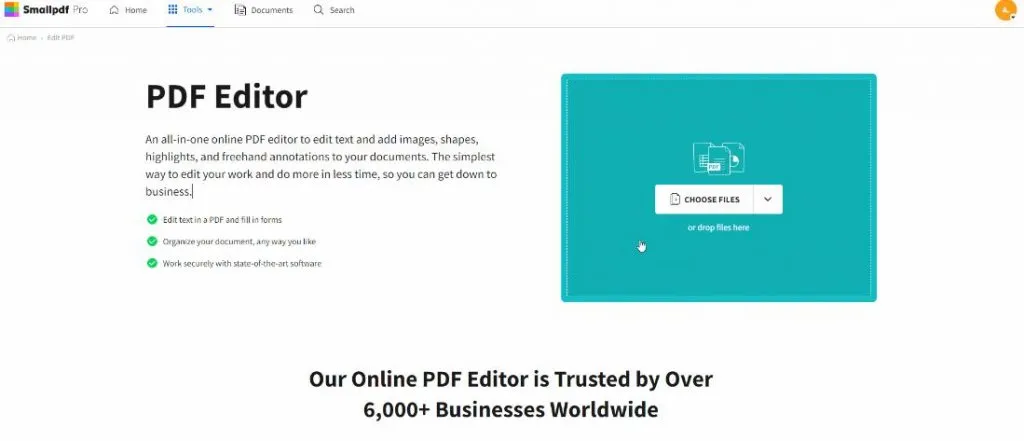
- Cuando se abra el archivo, use la barra de herramientas superior para " Escribir ", " Resaltar " u otras funciones de edición. Haga clic en " Agregar cuadro de texto " en este ejemplo.
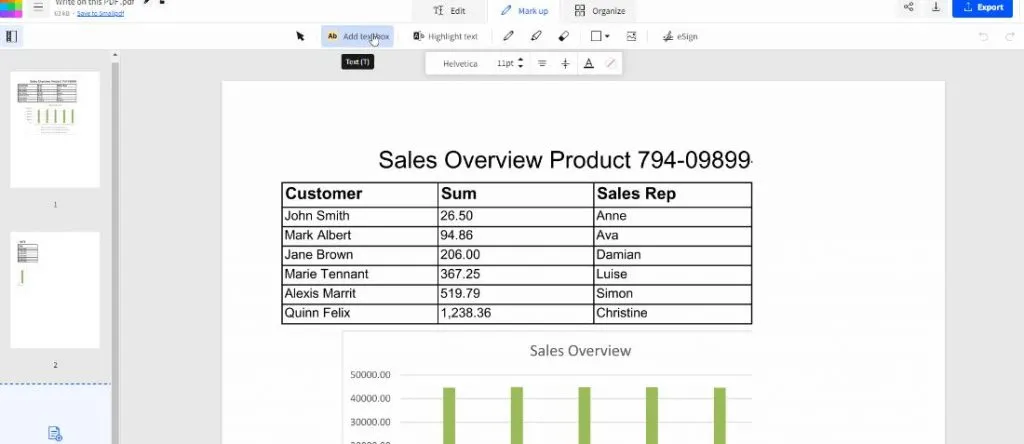
- Haga clic en cualquier parte del archivo PDF para agregar texto y comenzar a escribir.
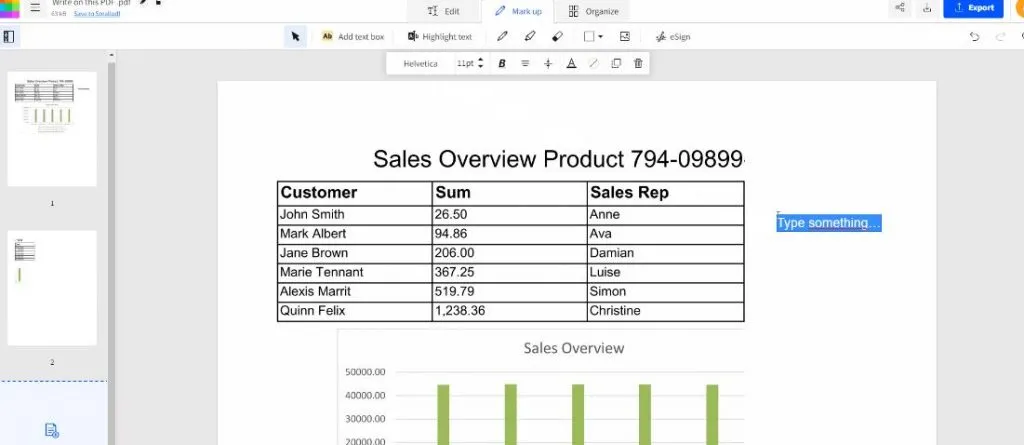
- Navegue hasta el botón " Exportar " en la esquina superior derecha y guarde su trabajo. Cualquier edición que haya realizado en el documento PDF se guardará en él ahora.
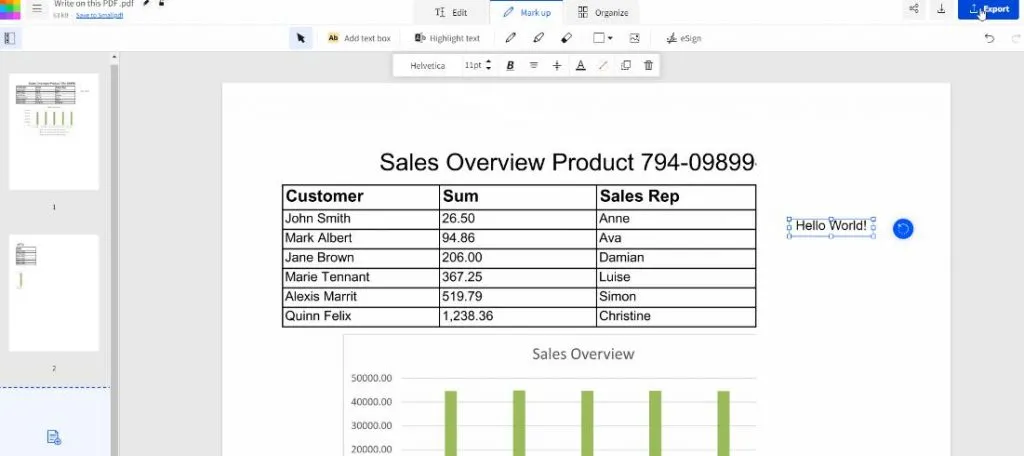
Parte 8. ¿Existen otros programas como Smallpdf?
Sí, hay otras herramientas y programas disponibles que ofrecen la misma usabilidad que Smallpdf. Algunos ofrecen una experiencia y un conjunto de funciones aún mejores que Smallpdf, y UPDF es uno de ellos. Es un paquete completo para todos sus requisitos de PDF en cada dispositivo, ya que ayuda a administrar, ver y editar sus archivos. Aquí hay una comparación entre el valor que Smallpdf y UPDF le aportan:Descarga gratis
Windows • macOS • iOS • Android100% seguro
| Pequeñopdf | UPDF | |
| Almacenamiento en la nube | Sí | Sí |
| Organización de PDF | Sí | Sí |
| Firma digital | Sí | Sí |
| Conversión de PDF | Sí | Sí |
| Precio | $12 por mes por usuario, facturación mensual | $2.49 por usuario por mes, facturado anualmente |
| Soporte de plataforma | Web, Windows, Android, Mac e iOS | Windows, Android, Mac e iOS |
| Seguridad de contraseña | Sí | Sí |
| Beneficios y ventajas | 1. Anotaciones 2. Revisión y gestión de documentos 3. Conversión de PDF 4. Colaboración | 1. Una licencia funciona para todas las plataformas 2. OCR integrado 3. Procesamiento de documentos por lotes 4. Comentario 5. Presentación de diapositivas 6. Crear documentos PDF |
Con esta comparación, podemos decir que Smallpdf es una gran herramienta, pero UPDF ofrece todas sus características y algunos otros beneficios importantes. Entonces, si está buscando una herramienta confiable con todas las funciones que necesita, UPDF es la opción correcta en comparación con Smallpdf
Windows • macOS • iOS • Android 100% Seguro
Parte 9. Preguntas frecuentes sobre Smallpdf PDF Editor
Dado que es una herramienta popular, la gente hace varias preguntas al respecto. Aquí está el an
1. ¿Cómo cancelar la suscripción a Smallpdf?
Es fácil cancelar la suscripción existente o la prueba profesional de Smallpdf en cualquier momento que desees utilizando la sección "Plan" en tu página de cuenta. Una vez que cancele su suscripción, aún podrá acceder a todas las demás funciones Pro durante su otro período de facturación.
2. ¿Cómo elimino la marca de agua de un PDF en Smallpdf?
Para eliminar la marca de agua, vaya al menú principal en la parte superior y haga clic en Herramientas, luego seleccione Editar PDF. Vaya a la barra de herramientas de edición, seleccione una marca de agua y haga clic en eliminar. Recibirá un mensaje emergente de confirmación para eliminar la marca de agua de forma permanente o no. Seleccione Sí para tener un documento sin marcas de agua.
3. ¿Puede Smallpdf leer archivos PDF?
Es fácil administrar y ver archivos PDF en línea usando Smallpdf mediante la sencilla función de arrastrar y soltar . Puede compartir fácilmente sus archivos PDF desde la herramienta en otras aplicaciones y plataformas.
4. ¿Se puede crear un PDF rellenable en Smallpdf?
No, no puedes crear formularios PDF rellenables en SmallPDF ya que no tiene estas funciones.
5. ¿Cómo eliminar una cuenta de Smallpdf?
Para eliminar su cuenta, primero debe cancelar su suscripción. Visite la página de la cuenta y seleccione Plan. Ahora seleccione cambiar y haga clic en cancelar cuenta y seleccione continuar. Ahora tienes que seleccionar el motivo de la cancelación y hacer clic en cancelar la suscripción.
6. ¿Cómo convierte Smallpdf un archivo de texto a PDF?
Para convertir su archivo de texto a PDF, arrastre su archivo a PDF Converter. Una vez cargado el archivo, comenzará el proceso de conversión. Una vez convertido, incluso puedes modificar tu PDF según lo necesites. Una vez que el PDF esté listo, seleccione descargar para guardar sus archivos.
7. ¿Cómo cancelar la prueba gratuita de Smallpdf?
Vaya a la sección del plan en el menú de la página de la cuenta para cancelar su prueba gratuita.
8. ¿Cómo desconectar Google Drive de Smallpdf?
En el menú de la página de la cuenta, visita la sección de seguridad para desconectar tu Google Drive de Smallpdf.
Ultimas palabras
Smallpdf es bueno para herramientas básicas de edición, visualización y administración de PDF. Es gratuito con algunas restricciones de funciones, pero aún así completa la mayor parte de su trabajo. Sin embargo, esas funciones que faltan pueden ser críticas para algunos usuarios y es posible que deba actualizar a los planes pagos. Si planea hacer eso, considerar alguna herramienta mejor será una buena opción.
UPDF es uno de sus mejores competidores, ya sea que consideremos el plan gratuito o el de pago. El plan gratuito ofrece todas las funciones que necesita y las cosas mejoran aún más con el plan pago, ya que es significativamente más económico. Además de todo, UPDF ofrece una política de licencia única para todas las plataformas, según la cual puede pagar una suscripción y está en todos sus dispositivos con la misma cuenta.
Windows • macOS • iOS • Android 100% Seguro
 UPDF
UPDF
 UPDF para Windows
UPDF para Windows UPDF para Mac
UPDF para Mac UPDF para iPhone/iPad
UPDF para iPhone/iPad UPDF para Android
UPDF para Android UPDF AI ONLINE
UPDF AI ONLINE UPDF Sign
UPDF Sign Leer PDF
Leer PDF Anotar PDF
Anotar PDF Editar PDF
Editar PDF Convertir PDF
Convertir PDF Crear PDF
Crear PDF Comprimir PDF
Comprimir PDF Organizar PDF
Organizar PDF Combinar PDF
Combinar PDF Dividir PDF
Dividir PDF Recortar PDF
Recortar PDF Eliminar páginas de PDF
Eliminar páginas de PDF Girar PDF
Girar PDF Firmar PDF
Firmar PDF Formulario PDF
Formulario PDF Comparar PDFs
Comparar PDFs Proteger PDF
Proteger PDF Imprimir PDF
Imprimir PDF Proceso por Lotes
Proceso por Lotes OCR
OCR Nube UPDF
Nube UPDF Sobre UPDF IA
Sobre UPDF IA Soluciones de UPDF IA
Soluciones de UPDF IA Preguntas frecuentes sobre UPDF IA
Preguntas frecuentes sobre UPDF IA Resumir PDF
Resumir PDF Traducir PDF
Traducir PDF Explicar PDF
Explicar PDF Chat con PDF
Chat con PDF Chat con imagen
Chat con imagen PDF a Mapa Mental
PDF a Mapa Mental Chat con IA
Chat con IA Guía del Usuario
Guía del Usuario Especificaciones Técnicas
Especificaciones Técnicas Actualizaciones
Actualizaciones Preguntas Frecuentes
Preguntas Frecuentes Trucos de UPDF
Trucos de UPDF Blog
Blog Sala de Prensa
Sala de Prensa Reseñas de UPDF
Reseñas de UPDF Centro de Descargas
Centro de Descargas Contacto con nosotros
Contacto con nosotros











